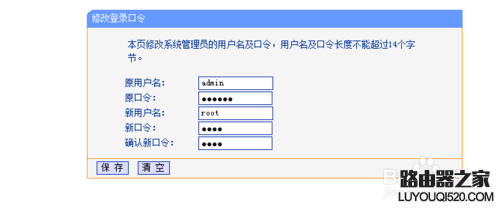一个新的无线路由器买来,需要正确的连接线路才能将主机接入网络,如果出现异常,可以观测无线路由器的各种状态指示灯,对查找问题所在会提供非常大的帮助(更多关于无线网络排错的文章请参阅无线网络连接上但上不了网的原因及解决办法一文)。下边将对无线路由器接口的功能以及指示灯的状态做细致的说明,以帮助用户正确的连线和检测路由器工作状态是否正常。
无线网络拓扑结构
家庭使用的无线网络拓扑结构如下图所示:
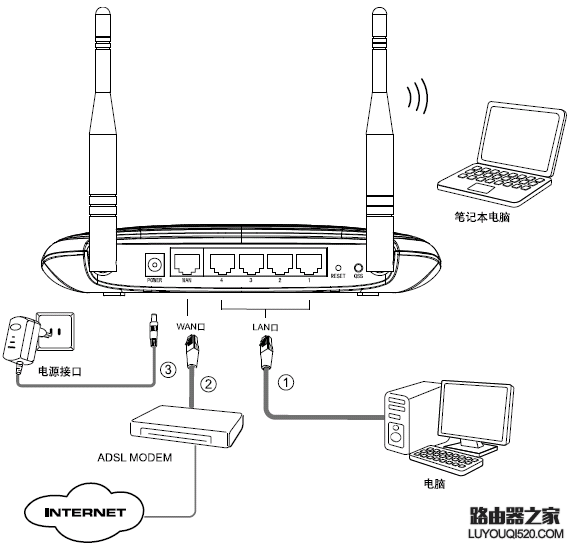
对家庭常用的PPPOE上网方式来说,如果电话也要同时使用,则需要使用话音分离器,话音分离器上会有图示指明哪个接口接电话,哪个接口接猫;接猫的时候将电话线插入猫的RJ11接口(想插在以太网接口上也插不上去),然后使用普通网线(双绞线)连接猫的以太网接口(RJ45接口)和路由器的WAN口(RJ45接口);无线路由器第一次的设置需要使用网线进行,用网线连接主机网卡和无线路由器任意一个LAN口,然后登入管理地址就可以进行配置了(管理地址说明书上有,具体的配置步骤请参阅使用设置向导完成无线路由器联网设置一文)。
无线路由器接口介绍

由左至右一次说明:
最左侧的是LAN口(蓝色包围的端口),用于连接主机或者有以太网接口的其他设备(如网络打印机,传真机,扫描仪等),现在市面流行的无线路由器所带的以太网端口都支持端口自动翻转,所以选择网线的时候无论是交叉线还是直通线都可以使用。
中间的那个以太网端口就是WAN口了,家庭用户上网的时候需要使用一根网线连接此端口和猫上的以太网端口,WAN口和LAN口一样支持端口自动翻转。
在WAN口的右侧是RESET口(灰白色圆圈包围的地方),通俗点说就是重置按钮,当你遗忘了无线路由器的登陆密码或者设备死机的时候,它就派上用场了,通电状态下用针形工具长按几秒钟(具体几秒请查阅设备说明书,不同的无线路由器会不一样)就可以恢复无线路由器的初始设置了,按的时候注意状态指示灯,一般会狂闪一阵。
最右边的就是电源接口了,这个不解释。
大家应该早就注意到两边的天线了,如果无线路由器距离上网设备较近,完全可以将天线拆除,并不会影响客户端信号的接收;如果是主机和无线路由之间有障碍物或者距离较远的情况,不装天线会导致无线信号严重的衰减。
无线路由器指示灯状态说明

从左至右以此说明:
最左侧的是电源指示灯,这个标志大家都熟悉的,不做解释。
电源指示灯右侧那个地球摸样的是系统状态指示灯,不同的闪烁频率代表无线路由器处于对应的工作状态,比如在重置路由器设置的时候,系统状态指示灯就会一阵狂闪,归于平静的时候就代表重置工作完成;正常工作状态下此灯保持长明。
系统状态指示灯的右侧是无线网络指示灯,当无线路由器开启无线网络功能的同时,有无线客户端连接进来的时候,这个灯就会变亮。
无线网络指示灯的右侧并排的四个电脑摸样的就是LAN口指示灯了,使用网线连接无线路由器LAN口和主机的时候,主机只要正常工作,这里的指示灯就处于长明状态,一旦主机之间有数据交换,LAN指示灯就会不停的闪烁。
最右侧的那个是USB状态指示灯,很多无线路由器是没有这种功能的,当有USB设备接入的时候此灯就会变亮,比如3G上网卡插入的时候。
接下来就是如何进入路由器进行设置上网了
首次使用,最好用网线进行有线连接,接通路由器电源,插上网线,LAN接口和电脑连接,WLAN接口接网线,打开路由器管理界面,地址一般http://192.168.1.1/具体地址看路由器背部。点击设置向导,或者直接点击网络参数。
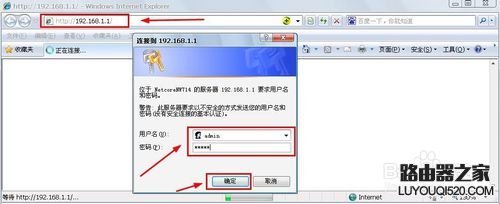
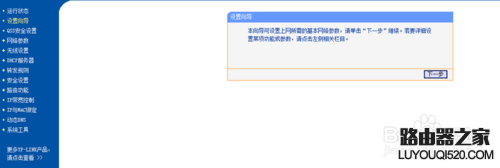
一般家里用的是PPPoE拨号上网
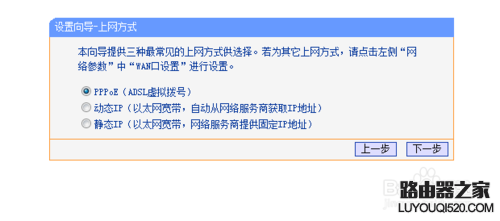
下一步设置设置宽带账号
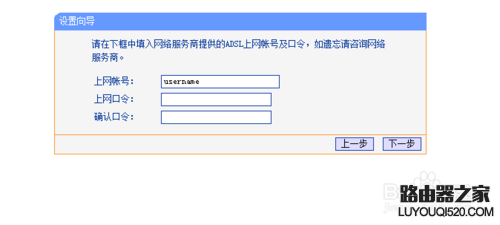
设置无线密码,WPA-PSK/WPA2-PSK加密方式,输入密码,为了安全不要用纯数字
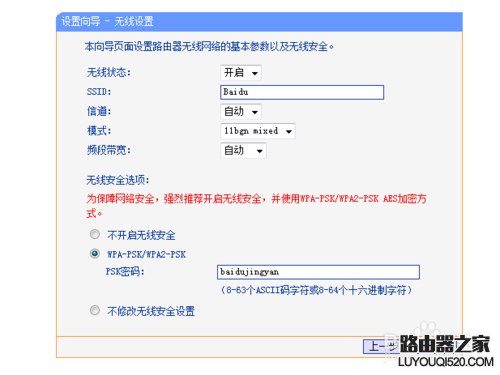
此时会提示重启路由器,重启即可
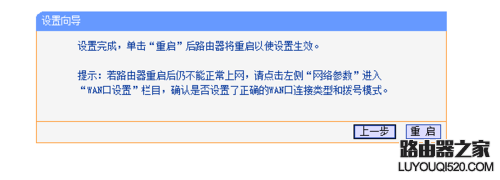
再次进入网络设置,无线安全,加密类型:WPA2-PSK 算法算法:AES,这样一来足够安全了,只要你密码不是纯数字很安全的。
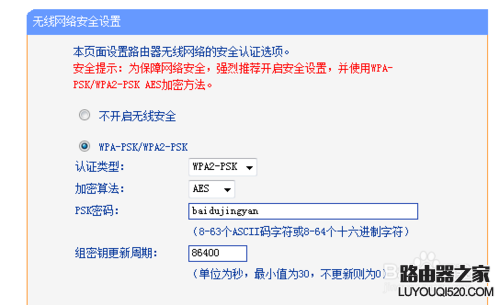
修改登录口令,不要用默认的admin,修改个自己记得住的